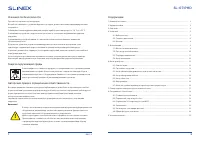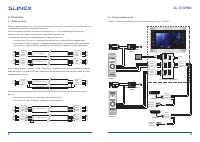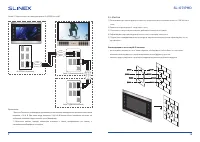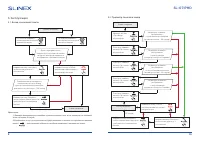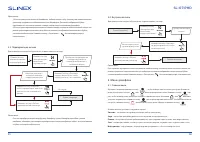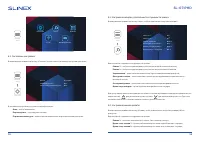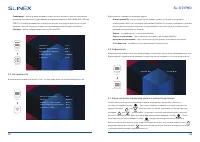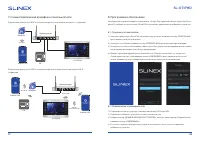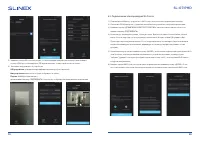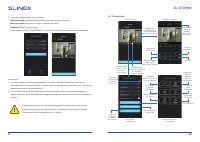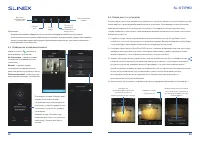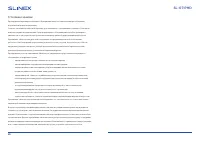Домофоны Slinex SL-07IPHD - инструкция пользователя по применению, эксплуатации и установке на русском языке. Мы надеемся, она поможет вам решить возникшие у вас вопросы при эксплуатации техники.
Если остались вопросы, задайте их в комментариях после инструкции.
"Загружаем инструкцию", означает, что нужно подождать пока файл загрузится и можно будет его читать онлайн. Некоторые инструкции очень большие и время их появления зависит от вашей скорости интернета.
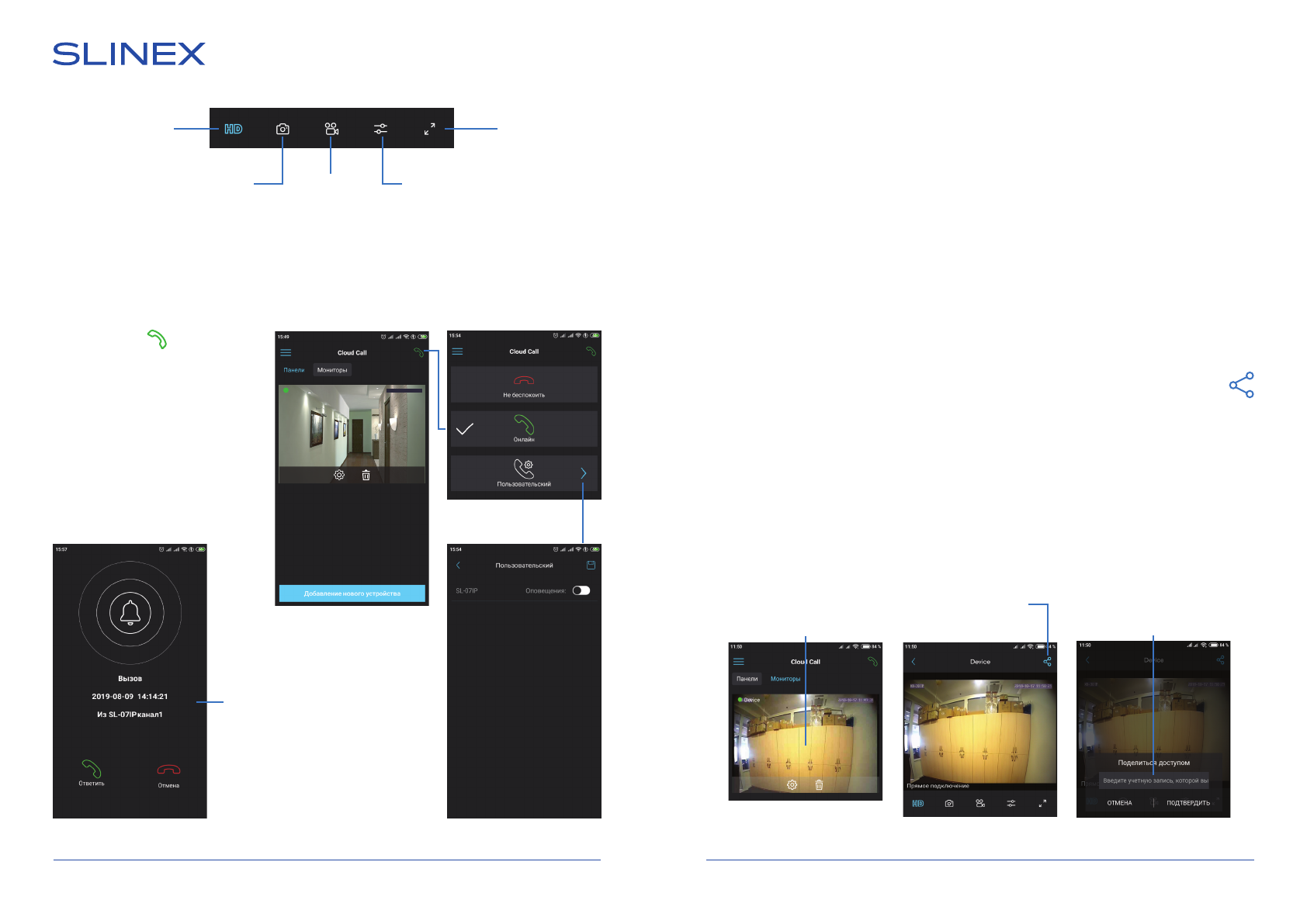
SL-07IPHD
23
24
SL-07IP
2019-08-12 10:32:10
8.5. Оповещения о входящих вызовах
Нажмите кнопку для входа в
меню режимов оповещений.
Не беспокоить
– в данном режиме
оповещения о входящих вызовах
отключены;
Онлайн
– в данном режиме
оповещения о входящих вызовах
включены для всех устройств в списке;
Пользовательский
– можно вручную
включить или отключить оповещения
Если включен режим «Онлайн» или в
режиме «Пользовательский»
оповещения включены для данного
устройства, то при входящем вызове
на мобильное устройство прийдет
оповещение.
Нажмите кнопку «Ответить» для
активации разговора с посетителем
или кнопку «Отмена» для сброса
вызова.
Сделать
фото
Запись
видео
Громкость
динамика/
чувствительность
микрофона
Полноэкранный
режим
Качество
изображения:
HD или SD
Примечание:
Во время просмотра изображения вызывной панели микрофон находится в постоянно
включенном состоянии, таким образом можно слышать что происходит у дверей. При нажатии
кнопки «Начало разговора» активируется двухсторонняя аудиосвязь, что дает возможность
разговаривать с посетителем.
8.6. Общий доступ к устройству
Учетная запись, на которую впервые было добавлено устройство, является основной. Даная учетная
запись имеет все права для изменения параметров устройчтва. Если планируется использование
приложения на двух и более мобильных телефонах, то на каждом из телефонов должна быть
создана отдельная учетная запись. Ниже приведены шаги дли добавления устройства на несколько
мобильных телефонов:
1) Создайте учетную запись в приложении на первом мобильном телефоне и добавьте в него
устройство, способом, описаным ранее в данной инструкции. Данный мобильный телефон будет
основным и будет иметь права на изменение всех параметров устройства;
2) Установите приложение «Slinex Cloud Call» на всех остальных мобильных телефонах, на которых
планируется использовать устройство и в каждом приложении создайте отдельные учетные
записи (отличные от той, которая используется на основном телефоне);
3) Зайдите в меню просмотра устройства на основном мобильном телефоне и нажмите кнопку
в правом верхнем углу экрана, затем введите имя учетной записи, с котрой нужно поделиться
доступом к устройству и нажмите кнопку «Подтвердить». Спустя несколько минут данное
устройство должно появится в списке на мобильном телефоне, где используется данная учетная
запись. На дополнительных устройствах можно только отвечать на входящие звонки,
просматривать изображение и открывать замок. Менять настройки устройства на
дополнительных телефонах невозможно.
4) Аналогичным образом можно поделиться доступом с другими мобильными телефонами (до 5
Нажмите на
изображении устройства
на первом телефоне
для входа в меню просмотра
Нажмите кнопку
«Поделиться»
Введите имя учетной записи,
с которой нужно поделится
доступом и нажмите кнопку
«Подтвердить»
Характеристики
Остались вопросы?Не нашли свой ответ в руководстве или возникли другие проблемы? Задайте свой вопрос в форме ниже с подробным описанием вашей ситуации, чтобы другие люди и специалисты смогли дать на него ответ. Если вы знаете как решить проблему другого человека, пожалуйста, подскажите ему :)